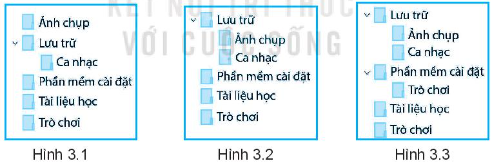Sách bài tập Tin học 7 Bài 3 (Kết nối tri thức): Quản lí dữ liệu trong máy tính
Với giải sách bài tập Tin học 7 Bài 3. Quản lí dữ liệu trong máy tính sách Kết nối tri thức hay nhất, chi tiết sẽ giúp học sinh dễ dàng làm bài tập trong SBT Tin học 7 Bài 3.
Giải sách bài tập Tin học 7 Bài 3. Quản lí dữ liệu trong máy tính
B. Bài tập và thực hành
Câu 3.1 trang 9 SBT Tin học 7: Các tệp chương trình thường có phần mở rộng là?
A. .exe B. .docx C. .pptx D. .txt
Trả lời:
Đáp án đúng là: A
Các tệp để cài đặt ứng dụng, phần mềm sẽ có đuôi là exe.
A. Giúp em làm việc chuyên nghiệp hơn.
B. Giúp em tìm được tài liệu nhanh hơn khi dữ liệu trên máy tính ngày càng nhiều.
C. Máy tính sẽ chạy nhanh hơn.
D. Giúp em dễ dàng quản lí công việc không bị nhầm lẫn.
Trả lời:
Đáp án đúng là: C
Đáp án C sai vì tổ chức lưu trữ tệp sẽ không ảnh hưởng đến tốc độ của máy tính.
Câu 3.3 trang 9 SBT Tin học 7: Để bảo vệ dữ liệu em có thể sử dụng các cách nào sau đây?
B. Cài đặt chương trình phòng chống virus.
C. Đặt mật khẩu mạnh để truy cập vào máy tính hoặc tài khoản trên mạng.
Trả lời:
Đáp án đúng là: D
Để bảo vệ dữ liệu em nên: Sao lưu dữ liệu, thường xuyên diệt virus và đặt mật khẩu mạnh cho máy tính và các tài khoản trên mạng.
A. Đặt tên tệp hợp lí, ngắn gọn gợi nhớ đến nội dung của tệp.
B. Phân loại dữ liệu trước khi lưu trữ.
C. Các tài liệu cùng loại đặt trong một thư mục.
D. Tạo nhiều tệp và thư mục giống nhau trên nhiều ổ đĩa.
Trả lời:
Đáp án đúng là: D
Không nên tạo nhiều tệp và thư mục giống nhau vì sẽ bị nhầm lẫn trong quá trình tìm kiếm.
Câu 3.5 trang 10 SBT Tin học 7: Việc nào sau đây không phải là cách mở File Explorer?
A. Nháy đúp chuột vào biểu tượng ![]() trên màn hình.
trên màn hình.
B. Nháy chuột vào biểu tượng ![]() trên thanh công việc.
trên thanh công việc.
C. Nháy đúp chuột vào bất kì biểu tượng nào trên màn hình nền.
D. Nháy đúp chuột vào thư mục bất kì trên màn hình nền.
Trả lời:
Đáp án đúng là: C
Nháy chuột bất kì biểu tượng nào khác sẽ không mở chính xác File Explorer.
Câu 3.6 trang 10 SBT Tin học 7: Đánh dấu X vào ô Đúng/Sai tương ứng.
Trả lời:
|
Phát biểu |
Đúng |
Sai |
|
a) Tên tệp thường có hai thành phần là phần tên và phần mở rộng cách nhau bởi dấu chấm. |
X |
|
|
b) Khi cài đặt chương trình, máy tính sẽ tự động tạo các tệp và thư mục chứa chương trình cài đặt. |
X |
|
|
c) Có thể di chuyển, đổi tên, xóa bất kì một tệp và thư mục nào trong máy tính. |
|
X |
|
d) Thư mục chứa các thư mục khác gọi là thư mục mẹ. |
X |
|
|
e) Cách tổ chức thư mục mẹ, thư mục con giúp lưu trữ dữ liệu một cách có hệ thống và dễ dàng quản lí dữ liệu. |
X |
|
|
f) Một thư mục có thể chứa nhều loại tệp khác nhau. |
X |
|
|
g) Trong một thư mục có thể tạo hai thư mục con cùng tên. |
|
X |
|
h) Em có thể tạo, sao chép, di chuyển, đổi tên, xóa thư mục theo nhiều cách khác nhau. |
X |
|
|
i) Khi đổi tên tệp, em chỉ có thể đổi phần tên của tệp mà không đổi được phần mở rộng của tệp. |
|
X |
|
j) Khi sao chép tệp sang vị trí khác, tệp gốc sẽ bị xóa. |
|
X |
|
k) Khi di chuyển tệp sang vị trí khác, tệp gốc sẽ bị xóa. |
X |
|
b) Mở chương trình File Explorer bằng cách nháy chuột vào biểu tượng ![]() trên thanh công việc.
trên thanh công việc.
c) Nháy nút phải chuột vào thư mục cần sao chép chọn lệnh Copy (hoặc nhấn tổ hợp phím Ctrl + C).
Trả lời:
Thứ tự đúng là: b – c – a
Câu 3.8 trang 11 SBT Tin học 7: Em hãy nêu các bước thực hiện để di chuyển một thư mục
Trả lời:
Bước 1. Mở chương trình File Explorer bằng cách nháy chuột vào biểu tượng ![]() trên thanh công việc.
trên thanh công việc.
Bước 2. Nháy nút phải chuột vào thư mục cần di chuyển chọn lệnh Cut (hoặc nhấn tổ hợp phím Ctrl + X).
Bước 3. Mở thư mục muốn di chuyển đến, nháy nút phải chuột vào chỗ trống ở khung bên phải cửa sổ phải cửa sổ File Explorer, chọn lệnh Paste (hoặc nhấn tổ hợp phím Ctrl + V).
b) Muốn xóa thư mục, em nháy nút phải chuột vào thư mục đó và chọn lệnh ………
Trả lời:
a) New/Folder
b) Delete
c) Rename
a) Hãy tạo các thư mục có cấu trúc như hình 3.1.
b) Di chuyển thư mục Ảnh chụp vào trong thư mục Lưu trữ như Hình 3.2.
c) Sao chép thư mục Trò chơi vào trong thư mục Phần mềm cài đặt như hình 3.3.
d) Đổi tên thư mục Tài liệu học thành Khám phá.
Trả lời:
a) Muốn tạo một thư mục, trong cửa sổ File Explorer, em mở thư mục sẽ chứa thư mục mới, nháy nút phải chuột vào chỗ trống ở khung bên phải, chọn lệnh New/Folder và nhập tên thư mục mới.
b)
Bước 1. Mở chương trình File Explorer bằng cách nháy chuột vào biểu tượng ![]() trên thanh công việc.
trên thanh công việc.
Bước 2. Nháy nút phải chuột vào thư mục Ảnh chụp chọn lệnh Cut (hoặc nhấn tổ hợp phím Ctrl + X).
Bước 3. Mở thư mục Lưu trữ, nháy nút phải chuột vào chỗ trống ở khung bên phải cửa sổ phải cửa sổ File Explorer, chọn lệnh Paste (hoặc nhấn tổ hợp phím Ctrl + V)
c)
Bước 1. Mở chương trình File Explorer bằng cách nháy chuột vào biểu tượng ![]() trên thanh công việc.
trên thanh công việc.
Bước 2. Nháy nút phải chuột vào thư mục Trò chơi chọn lệnh Copy (hoặc nhấn tổ hợp phím Ctrl + C).
Bước 3. Mở thư mục Phần mềm cài đặt, nháy nút phải chuột vào chỗ trống ở khung bên phải cửa sổ phải cửa sổ File Explorer, chọn lệnh Paste (hoặc nhấn tổ hợp phím Ctrl + V)
d) Chọn thư mục Tài liệu học sau đó nháy phải chọn lệnh Rename và nhập tên mới là Khám phá.
e) Chọn thư mục Trò chơi, nháy phải chuột chọn Delete.
Xem thêm lời giải sách bài tập Tin học 7 Kết nối tri thức với cuộc sống hay, chi tiết khác:
Bài 3. Quản lí dữ liệu trong máy tính
Bài 4. Mạng xã hội và một số kênh trao đổi thông tin trên Internet
Xem thêm các chương trình khác:
- Giải sgk Toán 7 – Kết nối tri thức
- Giải sbt Toán 7 – Kết nối tri thức
- Lý thuyết Toán 7 – Kết nối tri thức
- Giải VTH Toán 7 – Kết nối tri thức
- Chuyên đề dạy thêm Toán 7 cả 3 sách (2024 có đáp án)
- Giải sgk Lịch sử 7 – Kết nối tri thức
- Lý thuyết Lịch Sử 7 – Kết nối tri thức
- Giải sbt Lịch sử 7 – Kết nối tri thức
- Giải VTH Lịch sử 7 – Kết nối tri thức
- Soạn văn lớp 7 (hay nhất) – Kết nối tri thức
- Tác giả tác phẩm Ngữ văn lớp 7 – Kết nối tri thức
- Soạn văn lớp 7 (ngắn nhất) – Kết nối tri thức
- Tóm tắt tác phẩm Ngữ văn lớp 7 – Kết nối tri thức
- Bố cục tác phẩm Ngữ văn lớp 7 – Kết nối tri thức
- Nội dung chính tác phẩm Ngữ văn lớp 7 – Kết nối tri thức
- Văn mẫu lớp 7 – Kết nối tri thức
- Giải VTH Ngữ văn lớp 7 – Kết nối tri thức
- Giải sgk Địa Lí 7 – Kết nối tri thức
- Lý thuyết Địa Lí 7 – Kết nối tri thức
- Giải sbt Địa lí 7 – Kết nối tri thức
- Giải VTH Địa lí 7 – Kết nối tri thức
- Giải sgk Tiếng Anh 7 Global Success – Kết nối tri thức
- Giải sbt Tiếng Anh 7 Global Success - Kết nối tri thức
- Bài tập Tiếng Anh 7 Global success theo Unit có đáp án
- Trọn bộ Từ vựng Tiếng Anh 7 Global success đầy đủ nhất
- Ngữ pháp Tiếng Anh 7 Global success
- Giải sgk Giáo dục công dân 7 – Kết nối tri thức
- Lý thuyết GDCD 7 – Kết nối tri thức
- Giải sbt Giáo dục công dân 7 – Kết nối tri thức
- Giải vth Giáo dục công dân 7 – Kết nối tri thức
- Giải sgk Khoa học tự nhiên 7 – Kết nối tri thức
- Lý thuyết Khoa học tự nhiên 7 – Kết nối tri thức
- Giải sbt Khoa học tự nhiên 7 – Kết nối tri thức
- Giải sbt Hoạt động trải nghiệm lớp 7 - KNTT
- Giải sgk Hoạt động trải nghiệm 7 - KNTT
- Giải sgk Công nghệ 7 – Kết nối tri thức
- Lý thuyết Công nghệ 7 – Kết nối tri thức
- Giải sbt Công nghệ 7 – Kết nối tri thức
- Giải VTH Công nghệ 7 – KNTT
- Giải sgk Giáo dục thể chất 7 – Kết nối tri thức
- Giải sgk Âm nhạc 7 – Kết nối tri thức